制作一张完美的SMT装配图竟然只需分分钟!
发布时间:2021-7-15 15:23
发布者:望友科技
关键词:
SMT装配图
|
在 SMT 生产制造行业,关于装配图的制作方法,各家不尽相同,但目前大多数企业仍然依赖人工经验采用传统的手工处理方式,主要有以下几种: 方法一、上游研发设计单位通过PCB设计软件导出图纸直接供给下游生产单位(如图一),生产单位再根据工程师的经验结合产品的性质进行处理,有的直接打印后在图纸上手动添加信息;有的利用PDF编辑功能在图片上添加缺少的信息; 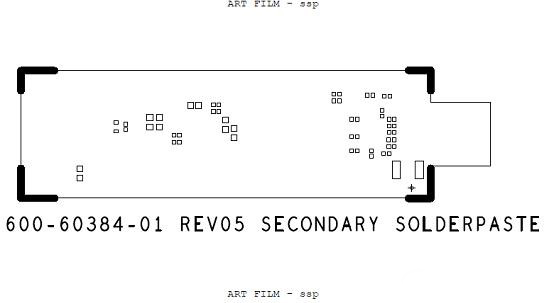
图一 方法二、利用Gerber 解析软件导出 DXF 文件(如图二),在 CAD 等图形设计软件中添加极性等标识后导出; 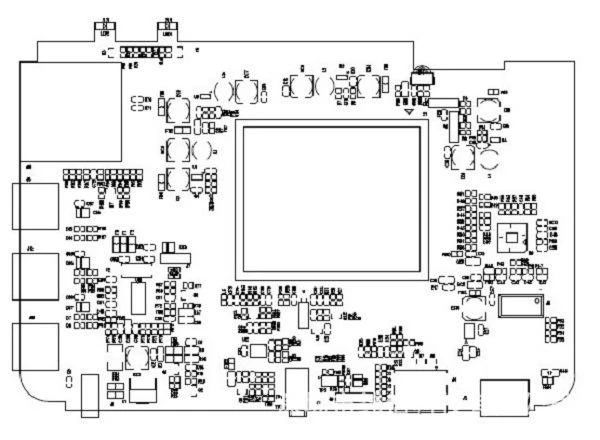
图二 方法三、利用CAM350 /GC2000 等软件在 Gerber 上添加元件极性、颜色等信息后导出。 以上方法生成的装配图不是非常简陋,就是非常耗时,而且容易遗漏某些信息,例如极性标识等,潜在PCB装配风险。此外,因整个制作过程都是基于图形处理,不能对数据进行优化处理,因此缺乏灵活性。例如某些元件虽然不需要装配,但无法实现根据实际贴装情况来调整,只能全部呈现在装配图上。所有这些弊端均会对企业生产品质、成本和竞争力造成不同程度的影响。显然不适应当下高效、柔性生产的需要。 
望友VayoPro-SMT Expert 是一款智能化的SMT程序制作软件,制作装配图非常高效,完全不同于上述传统方式。软件读入 CAD 数据后,只需通过快捷设置规则分组来对不同类器件进行显示区分,然后软件智能处理,一键输出装配图(矢量图),如下图三所示。装配图上极性点、丝印、是否装配等等信息一应俱全。 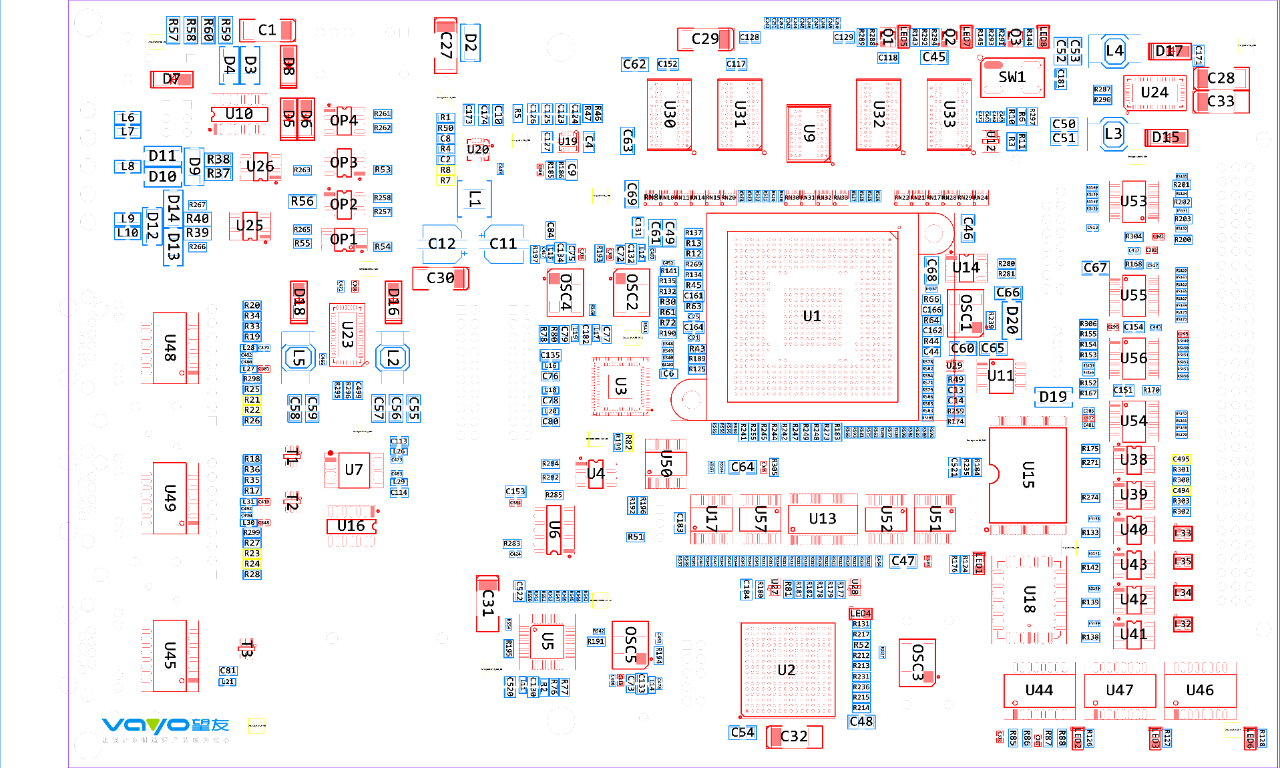
图三 该装配图的设置说明如下,在软件中可快捷完成元件显示设置,如下图四; 1、需要贴装的有极性表贴器件,显示为红色,且标识出极性点(及第一引脚)。 2、需要安装的无极性元件表贴器件,显示为蓝色。 3、不需要安装的表贴器件,显示为黄色,并打叉标记。 4、其它器件封装只显示焊盘,轮廓显示为灰色。 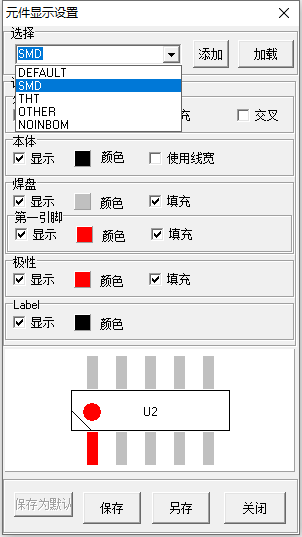
图四 规则分组和显示设置可根据个人习惯偏好设定,且只需设置一次,下次制作装配图时会自动应用,一键输出即可,非常高效。 下面通过视频来演示一下制作过程~复制下方链接在网页打开即可查看~ https://www.bilibili.com/video/BV1Q54y137FW |


网友评论